|
Je suis
heureuse
de
pouvoir
partager
avec
vous mes
tutoriels.
J'espère
qu'ils
vous
permettront
de vous
évader
autant
que moi
a les
réaliser.

Toutes
mes
créations
ont été
faites
avec PSP
X,
mais
la
plupart
peuvent
être
réalisées
avec d'
autres
versions
de PSP.

Si vous
voulez
m'envoyé
votre
version,
c'est
ICI:

Merci
aux
tubeuses
pour
leur
travail
:
k@rine_
dreams
_Misted_Halloween_1974_Septembre_2011
HALLOWEENMISTO16
DragonBluMistedTube_0409_CrowOnBook
Min@.halloween02.24.10.13
tubetrottine17122013-sorciere2

Filtre
utilisé
:
Effets /
Modules
externes
/ Nik
Filter
Efex Pro
/color
Effets /
Modules
externes
/
Graphics
Plus /
Cross
Shadow
Effets /
Modules
externes
/ AAA
Frames /
Foto
Frame
Utiliser
la
flèche
pour
vous
repérer
dans le
tutoriel:
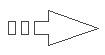

Pour
réaliser
ce
tutoriel
nous
aurons
besoin :

Sauvegarder
souvent
Nous
commençons,
Bonne
chance...
Ouvrir
le
matériel
dans
PSP, le
minimiser
1/Ouvrir
une
nouvelle
image de
900 x
600
pixels
transparents
En
avant-plan
la
couleur
noire
Remplir
avec la
couleur
noire

2/Calques
/
Nouveau
calque
Raster
Sélections
/
Sélectionner
tout

3/Activer
le tube
k@rine_
dreams
_Misted_Halloween_1974_Septembre_2011
Edition
/ Copier
Edition
/ Coller
dans la
sélection
Positionner
dans la
partie
supérieure
droite
Désélectionner

4/Activer
le tube
HALLOWEENMISTO16
Edition
/ Copier
Edition
/ Coller
comme un
nouveau
calque
Positionner
dans la
partie
supérieure
gauche

5/Activer
le tube
DragonBluMistedTube_0409_CrowOnBook
Edition
/ Coller
comme un
nouveau
calque
Positionner
dans la
partie
inférieure
droite
Image /
Miroir
Image /
Redimensionner
à 80%
non
coché

6/Activer
le tube
Min@.halloween02.24.10.13
Edition
/ Coller
comme un
nouveau
calque
Positionner
dans la
partie
inférieure
gauche

7/Réglage
/teinte
et
saturation/coloriser
Vos 4
calques
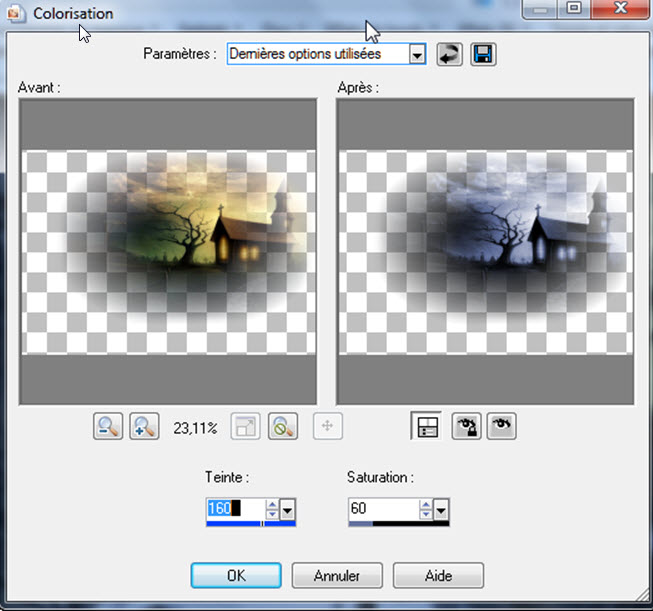

8/
Calques
/
Fusionner
tous
(Aplatir)
Réglage
/
Netteté
/d'avantage
de
Netteté

9/Effets
/
Modules
externes
/ Nik
Filter
Efex Pro
/Color
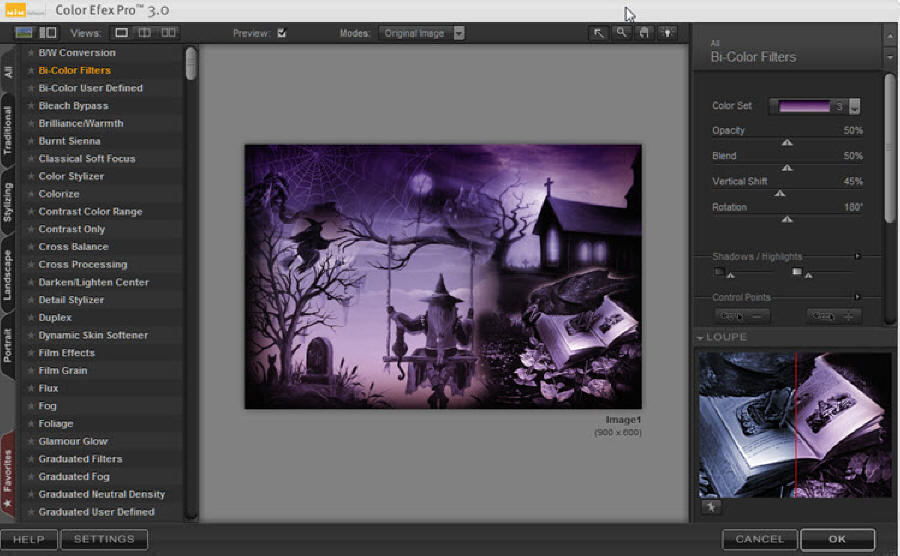
Faite
une
copie de
votre
image et
mettez
la de
coté
On la
reprendra
plus
tard

10/Image
/
Ajouter
des
bordures
Symétrique
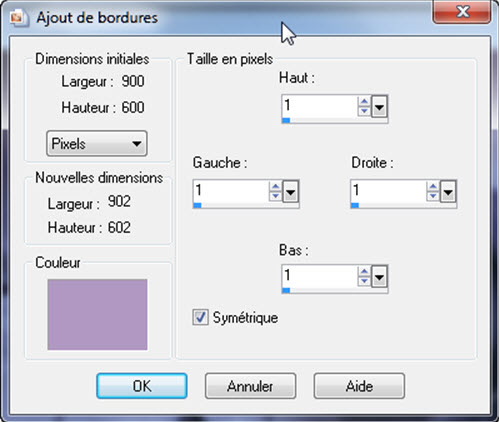

11/Image
/
Ajouter
des
bordures
Symétrique
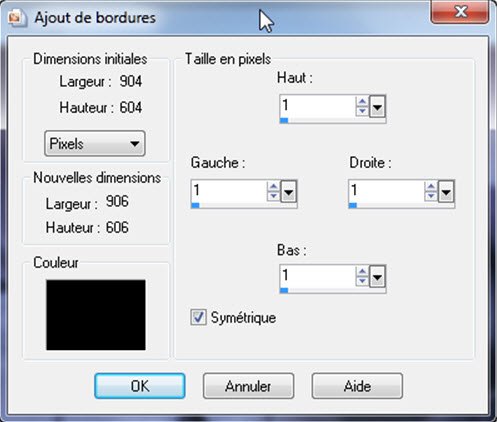

12/Image
/
Ajouter
des
bordures
Symétrique
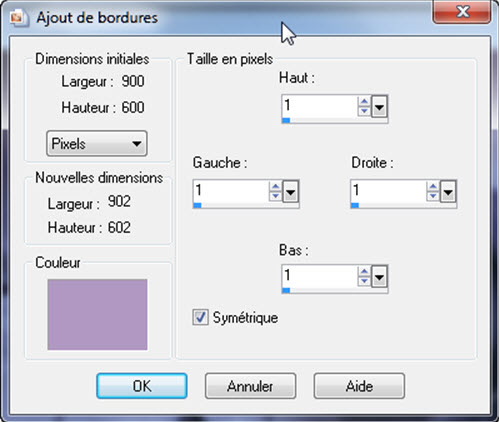
Transformer
en
calque
normal

13/Image
/
Redimensionner
à 80%

Activer
votre
copie
Effets /
Effets/
d'image
mosaïque
sans
jointure
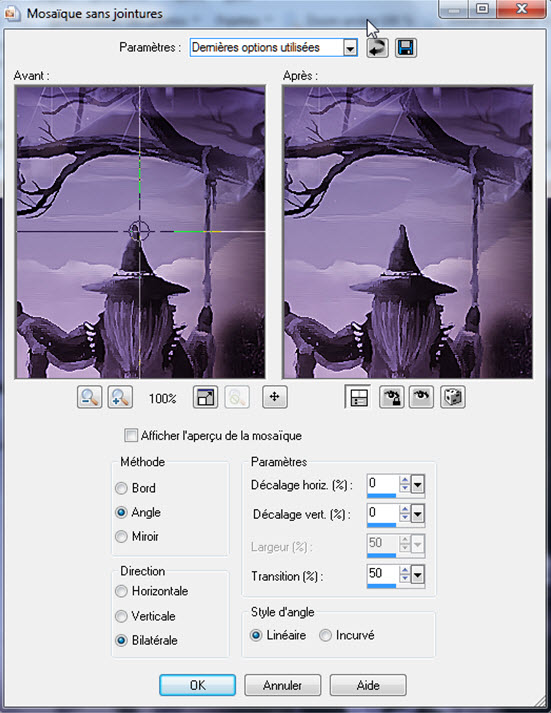
Edition
/ Copier
Retourner
sur
votre
tag

14/Calques
/
Nouveau
calque
Raster
Calques
/
Agencer
/
Déplacer
ver le
bas
Remplir
avec la
couleur
noire

15/Sélection
/
Sélectionner
tout
Sélection
modifié
contracté
de 5
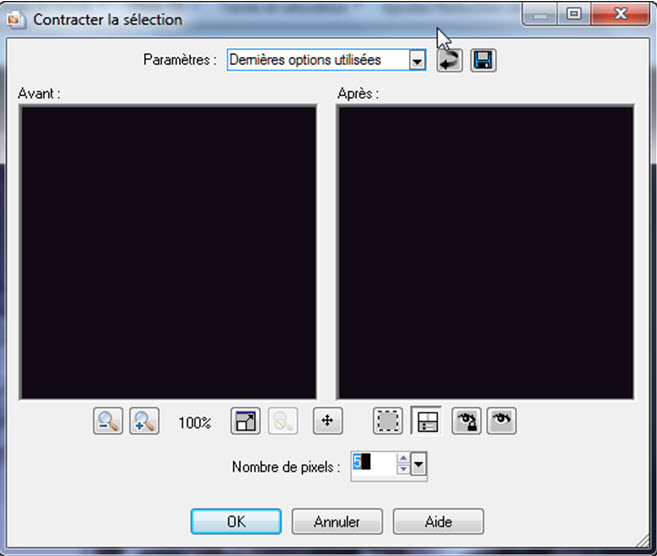
Edition
/ Coller
dans la
sélection/Garder
la
Sélection
active

16/Sélection
modifié
contracté
de 5
Calques
/
Nouveau
calque
Raster
Remplir
avec la
couleur
noire

17/Sélection
modifié
contracté
de 5
Edition
/ Coller
dans la
sélection

18/Sélection
modifié
contracté
de 5
Calques
/
Nouveau
calque
Raster
Remplir
avec la
couleur
noire

19/
Sélection
modifié
contracté
de 5
Edition
/ Coller
dans la
sélection

20/Sélection
modifié
contracté
de 5
Calques
/
Nouveau
calque
Raster
Remplir
avec la
couleur
noire

21/Sélection
modifié
contracté
de 5
Edition
/ Coller
dans la
sélection

22/Sélection
modifié
contracté
de 5
Calques
/
Nouveau
calque
Raster
Remplir
avec la
couleur
noire

23/Sélection/
modifié
contracté
de 5
Edition
/ Coller
dans la
sélection

24/Sélection
modifié
contracté
de 5
Calques
/
Nouveau
calque
Raster
Remplir
avec la
couleur
noire

25/Sélection
modifié
contracté
de 5
Edition
/ Coller
dans la
sélection

26/Sélection
modifié
contracté
de 5
Calques
/
Nouveau
calque
Raster
Remplir
avec la
couleur
noire

27/Sélection
modifié
contracté
de 5
Edition
/ Coller
dans la
sélection

28/Sélection
modifié
contracté
de 5
Calques
/
Nouveau
calque
Raster
Remplir
avec la
couleur
noire

29/Sélection
modifié
contracté
de 5
Edition
/ Coller
dans la
sélection

30/Sélection
modifié
contracté
de 5
Calques
/
Nouveau
calque
Raster
Remplir
avec la
couleur
noire

31/Sélection
modifié
contracté
de 5
Edition
/ Coller
dans la
sélection
Sélection
/
Désélectionner
tout

32/Calque/fusionner
les
calques
visibles
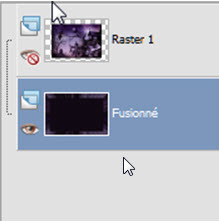

33/Effets
/
Modules
externes
/
Graphics
Plus /
Cross
Shadow
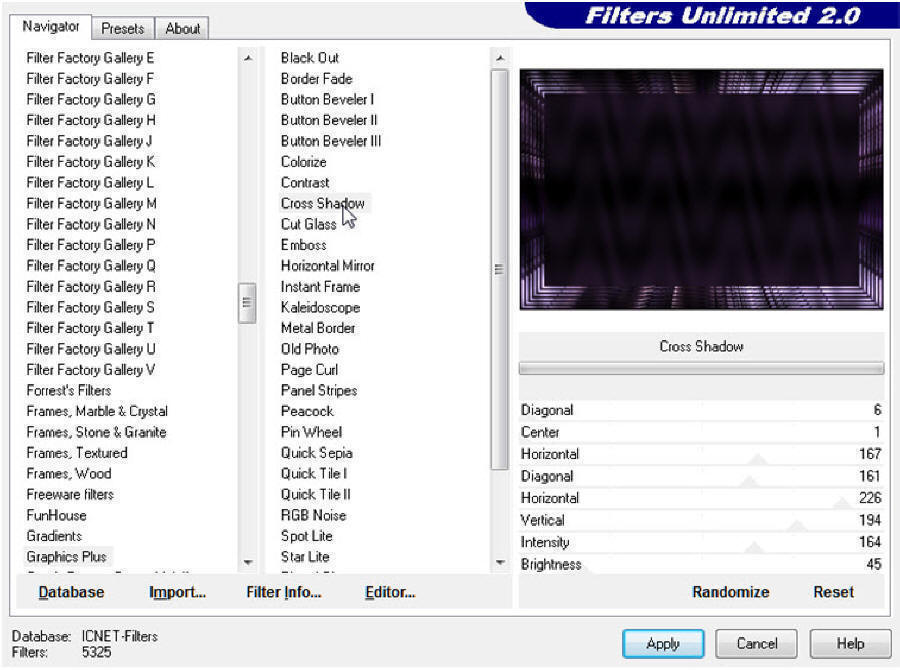
A
l'aide
de
l'outil
Sélection
forme
rectangle
Tracer
une
sélection
comme
ceci
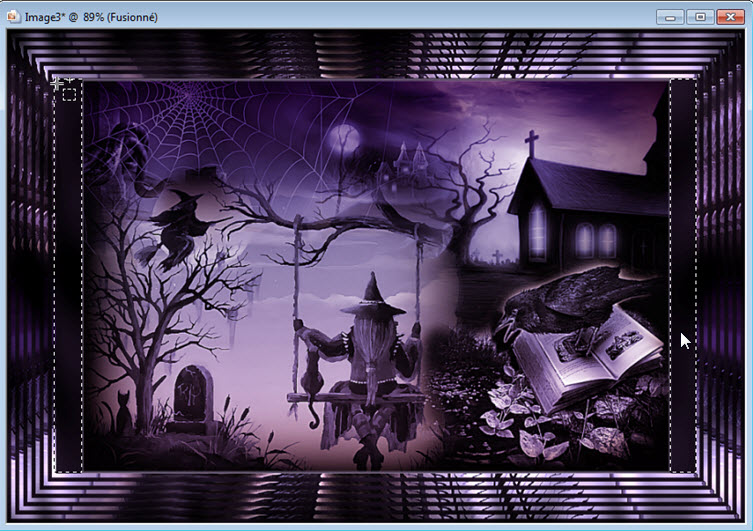

34/Calque/Nouveau
Calque
Raster
Edition
/ Coller
dans la
sélection

35/Effets
/ Effets
3D
Biseautage
intérieur
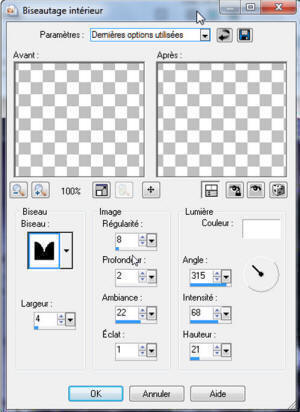
Sélection
/
Désélectionner
tout

36/Image
/
Ajouter
des
bordures
Symétrique
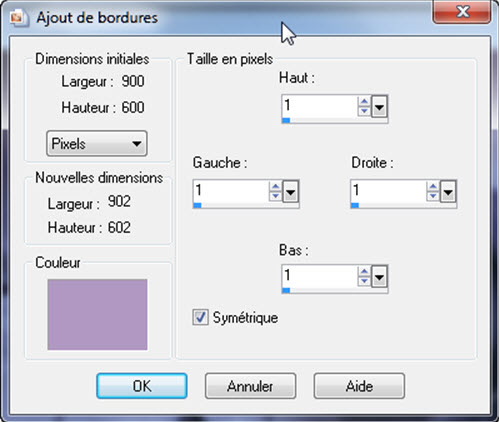

37/Image
/Transformer
en
Raster
Normal

38/Image
Redimensionner
à 80%


39/Calque
/
Nouveau
calque
Raster
Calque /
Agencer
/
Déplacer
ver le
bas
Sélection
/
Sélectionner
tout
Edition
/ Coller
dans la
sélection

40/Réglage/flou/flou
gaussien
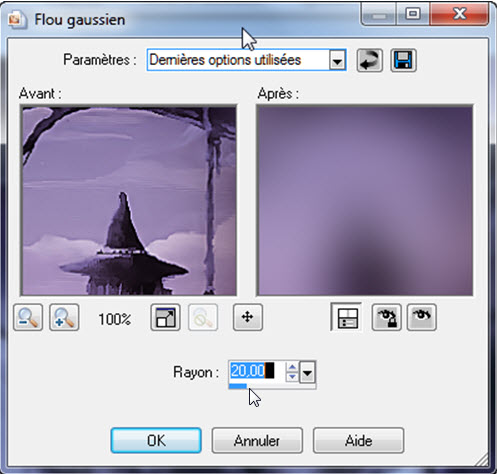

41/Effets
/
Modules
externes
/ AAA
Frames /
Foto
Frame
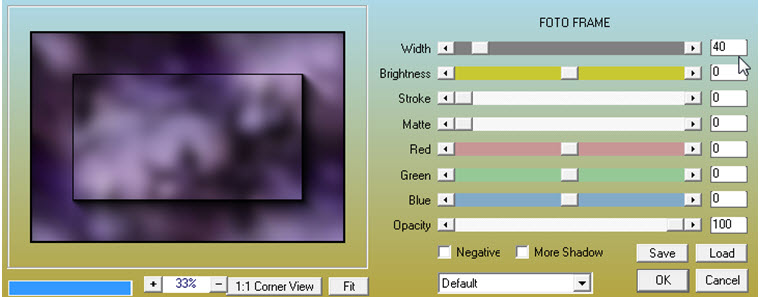

42/Effets
/
Modules
externes
/ AAA
Frames /
Foto
Frame
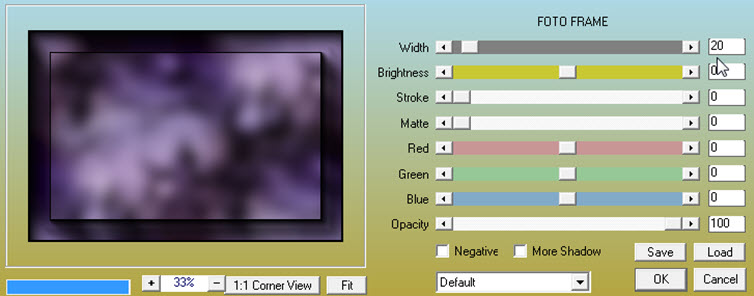

43/Effets
/
Modules
externes
/ AAA
Frames /
Foto
Frame
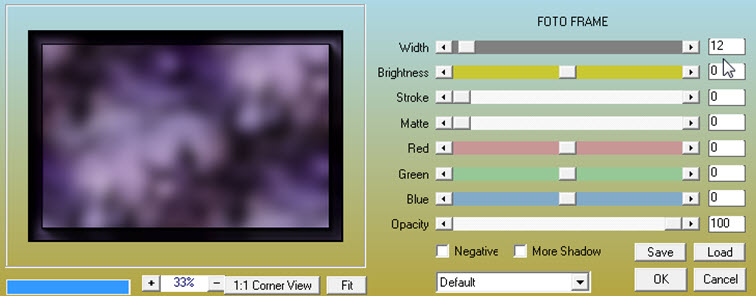

44/Calque/fusionner
les
calques
visibles
Désélectionner

45/Réglage
Netteté
/d'avantage
de
Netteté

46/Activer
le tube
tubetrottine17122013-sorciere2
Edition
/ Copier
Edition
/ Coller
comme un
nouveau
calque
Positionner
dans la
partie
inférieure
gauche

47/Réglage
/
Netteté
/d'avantage
de
Netteté

48/Activer
le tube
HalloweenEmbossedSigns10-14~LM
Edition
/ Copier
Edition
/ Coller
comme un
nouveau
calque
Positionner
dans la
partie
inférieure
gauche

48/Calque/fusionner
les
calques
visibles

50/Signer
votre
Tag

51/Effets
/
Modules
externes
/ Nik
Filter
Efex Pro
/color

Sauvegarder
au
format
JPG
Je
remercie
Rose des
sables
d’avoir
testé
mon
tutoriel
|